iPad: Hoe de SIM-kaart in te voegen of te verwijderen
Leer hoe u toegang krijgt tot de SIM-kaart op de Apple iPad met deze handleiding.
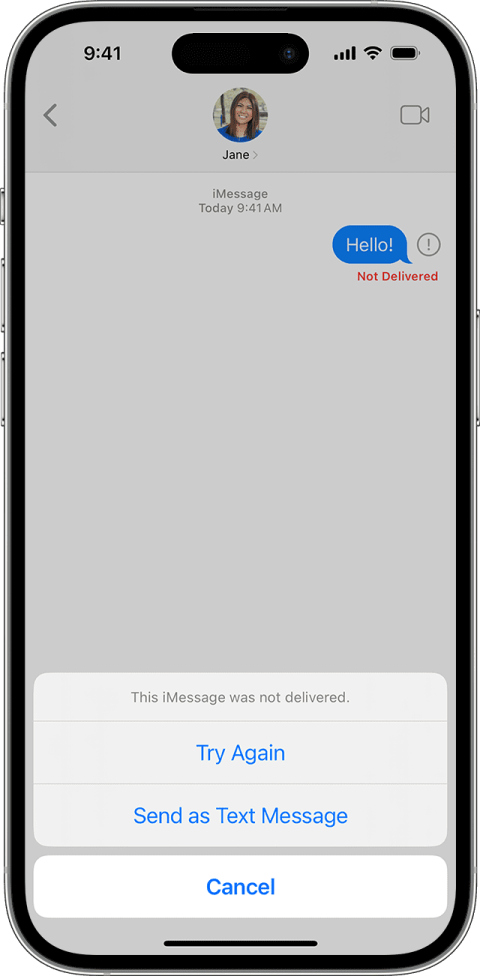
Berichten worden langzaamaan het favoriete communicatiemedium, zowel op persoonlijk als professioneel vlak. Als u echter een rood uitroepteken tegenkomt bij het verzenden van het bericht, bent u niet de enige. Blijf lezen voor meer informatie over het verwijderen van het uitroepteken in de iPhone Berichten-app.

Met de Berichten-app kun je zowel normale sms-berichten als iMessage verzenden. Dus als u het uitroepteken ziet verschijnen, kan dit voor een van de services zijn. Maar waarom zie je een uitroepteken in de Berichten-app? Laten we dit probleem eerst begrijpen en vervolgens negen manieren bekijken om het uitroepteken in de iPhone Berichten-app te verwijderen.
Er kunnen verschillende redenen zijn waarom u een uitroepteken ziet in iMessage of algemene sms-berichten op uw iPhone. Laten we er een paar bekijken:

Nu we meer weten over het probleem met het uitroepteken van iMessage, kunnen we negen manieren bekijken om dit op uw iPhone te repareren.
Het hebben van een stabiele internetverbinding is waarschijnlijk de eerste voorwaarde om iMessage te gebruiken. Bovendien speelt uw mobiele verbinding een belangrijke rol bij het verzenden van gewone sms-berichten met de Berichten-app. Als je lage tralies ziet, ga dan door het huis of naar een ander gebied. Als het probleem zich blijft voordoen, neemt u contact op met uw serviceprovider.

Aan de andere kant kunt u een video afspelen op uw apparaat om de sterkte van uw huidige internetverbinding te meten. Als de video blijft bufferen of voortdurend met een lage resolutie wordt afgespeeld, schakel dan over naar een Wi-Fi-verbinding of ga dichter bij de router staan als deze al verbonden is. U kunt de vliegtuigmodus ook op uw iPhone in- en uitschakelen. Zodra de netwerk- en mobiele verbinding opnieuw verbinding hebben gemaakt, controleert u opnieuw.
Als uw bericht de eerste keer niet is aangekomen, wordt het mogelijk weergegeven met een rood uitroepteken in de Berichten-app. Probeer in dit geval de afbeelding of het sms-bericht opnieuw te verzenden om te zien of het probleem hiermee is opgelost. Hier leest u hoe u het moet doen.
Stap 1: Open de Berichten-app en tik op het betreffende contact.
Stap 2: Tik op het uitroepteken naast het bericht.
Stap 3: Selecteer in de opties Opnieuw proberen of 'Verzenden als tekstbericht' als u het bericht als tekstbericht wilt verzenden.
Opmerking: Uw provider kan u kosten in rekening brengen als uw huidige abonnement geen sms-berichten of, in het geval van MMS-berichten, omvat.

Lees ook: Hoe u kunt repareren dat de iPhone geen afbeeldingen verzendt of ontvangt
Als u uw apparaat opnieuw opstart, worden meestal tijdelijke bugs verwijderd die ervoor zorgen dat de Berichten-app niet werkt zoals verwacht. Dit wordt gedaan door alle apparaatfuncties en -functies te forceren om te sluiten en opnieuw op te starten. Volg de onderstaande stappen om dit te doen.
Stap 1: Schakel uw apparaat uit door deze stappen te volgen:
Stap 2: Houd de schuifregelaar ingedrukt en sleep deze tot het einde. Wacht tot het scherm leeg is.

Stap 3: Druk vervolgens lang op de aan / uit-knop om uw iPhone opnieuw op te starten. Laat de knop los zodra het Apple-logo verschijnt.
Voer nu uw apparaatwachtwoord in en verzend het bericht opnieuw. Als u nog steeds een rood uitroepteken ziet, gaat u verder met de volgende oplossing.
iMessage kan geen berichten ontvangen of verzenden tenzij het juiste nummer is geselecteerd. Dus als je onlangs van nummer bent gewisseld of een ander nummer aan je account hebt toegevoegd, is het de moeite waard om de instellingen van de Berichten-app te controleren om te zien of het juiste nummer is geselecteerd. Hier leest u hoe u het moet doen.
Stap 1: Open de app Instellingen. Scroll naar beneden en tik op Berichten.
Stap 2: Tik hier op Verzenden en ontvangen.

Stap 3: Zorg er nu voor dat er een vinkje voor het relevante nummer staat.

Als dit niet het geval is, selecteert u het juiste nummer in de lijst en probeert u het bericht opnieuw te verzenden om te kijken of het probleem hiermee is opgelost.
Door de iMessage-schakelaar uit en weer in te schakelen, synchroniseert en downloadt u uw chats helemaal opnieuw. Dit helpt bij het oplossen van eventuele verbindingsfouten die mogelijk zijn opgetreden toen u het bericht voor het eerst probeerde te verzenden. Hier leest u hoe u het moet doen.
Stap 1: Open de app Instellingen en tik op Berichten.
Stap 2: Schakel hier de schakelaar voor iMessage uit.
Opmerking: als de iMessage-schakelaar is uitgeschakeld, schakelt u deze in en wacht u een tijdje.

Stap 3: Wacht een tijdje en zet vervolgens de schakelaar voor iMessage weer aan.
Uw Apple-apparaat draait in wezen op uw Apple ID. Dus als u problemen ondervindt met een gerelateerde dienst, zoals iMessage, kunt u zich afmelden en weer aanmelden bij de Apple ID die momenteel op uw iPhone wordt uitgevoerd. Hiermee worden eventuele authenticatiefouten opgelost die ertoe kunnen hebben geleid dat uw berichten een uitroepteken hebben weergegeven in plaats van dat ze zijn doorgestuurd. Hier is hoe.
Stap 1: Open de app Instellingen en tik op uw profielnaam.
Stap 2: Tik hier op Afmelden.

Stap 3: Voer desgevraagd uw iCloud-wachtwoord in en tik op Uitschakelen.
Stap 4: Als u gegevens wilt bewaren, selecteert u de betreffende app en tikt u op Afmelden.

Stap 5: Wacht tot het proces is voltooid. Zodra het inlogscherm verschijnt, voert u vervolgens uw Apple ID-gegevens in om opnieuw in te loggen.
De reden dat uw bericht niet doorkomt, is misschien toch geen 'jij'-probleem. Als de persoon naar wie u het bericht stuurt geen actief mobiel abonnement heeft of te maken heeft met internetproblemen, kan het bericht aan uw kant als mislukt worden weergegeven. Om te controleren of dit het geval is, kunt u contact opnemen met de andere gebruiker en controleren of alles goed gaat.
iPhone-gebruikers zijn geen onbekenden met apparaatproblemen veroorzaakt door softwareproblemen. Gezien de eerdere staat van dienst van Apple is de kans echter groot dat er al een update beschikbaar is om dit probleem te verhelpen. Open hiervoor de app Instellingen en controleer of uw apparaat momenteel een software-update nodig heeft . Volg de onderstaande stappen om dit te doen.
Stap 1: Open Instellingen en tik op Algemeen.
Stap 2: Tik hier op Software-update.

Download de beschikbare update en wacht tot deze klaar is met installeren. Zodra uw apparaat opnieuw is opgestart, opent u vervolgens de Berichten-app en probeert u de sms opnieuw te verzenden.
Als u het uitroepteken nog steeds ziet wanneer u berichten verzendt, kan het probleem te maken hebben met uw provider of apparaat in het algemeen. In dit geval kunt u contact opnemen met Apple Support voor verdere hulp. U kunt ook naar het dichtstbijzijnde Apple-servicecentrum gaan en uw apparaat laten nakijken.
Herhaalde problemen bij het uitvoeren van eenvoudige taken, zoals het verzenden van berichten, kunnen frustrerend zijn. We hopen dus dat dit artikel je heeft geholpen het probleem te begrijpen en hoe je het uitroepteken in de iPhone Berichten-app kunt verwijderen. U kunt ook ons andere artikel lezen voor meer informatie over het dubbele uitroepteken in iMessage .
Leer hoe u toegang krijgt tot de SIM-kaart op de Apple iPad met deze handleiding.
In deze post behandelen we hoe je een probleem oplost waarbij kaartnavigatie en GPS-functies niet goed werken op de Apple iPhone.
Leer hoe je meerdere applicaties tegelijk van je iPhone kunt verwijderen met deze tutorial. Ontdek handige methoden en tips voor het beheren van je app-opslag.
Leer hoe u Siri-app-suggesties op uw Apple iPhone en iPad kunt verwijderen om een betere gebruikerservaring te krijgen.
Vraagt u zich af waar al uw contacten op uw iPhone zijn gebleven? Hier zijn 5 gegarandeerde manieren om verwijderde contacten op uw iPhone te herstellen.
Ontdek hoe u het meeste uit Google Agenda kunt halen. Hier leest u hoe u Google Agenda op uw iPhone kunt gebruiken, delen en nog veel meer kunt doen.
Om uw onlangs bezochte plaatsen bij te houden, leest u hoe u uw locatiegeschiedenis op iPhone, iPad en Mac kunt controleren.
Wilt u een foto of video op uw iPhone of iPad hernoemen? Hier zijn een paar verschillende manieren om dat snel en efficiënt te doen.
Heeft u bepaalde contacten die u vaak gebruikt? Hier ziet u hoe u contacten kunt toevoegen aan of verwijderen uit uw favorieten op uw iPhone.
Loopt de batterij van uw iPhone leeg tijdens het opladen? Hier zijn enkele eenvoudige maar effectieve oplossingen om te voorkomen dat de batterij van de iPhone leegloopt terwijl u oplaadt.







